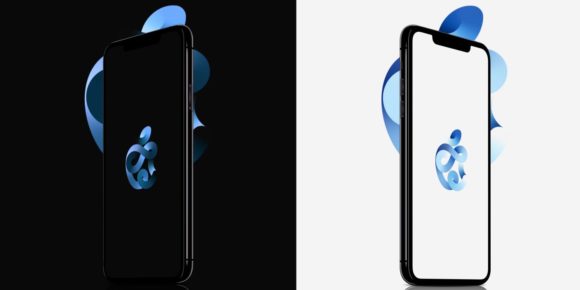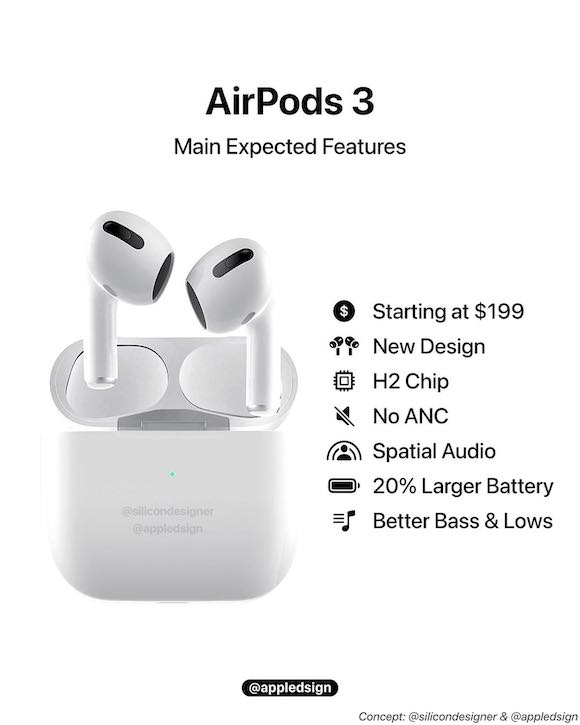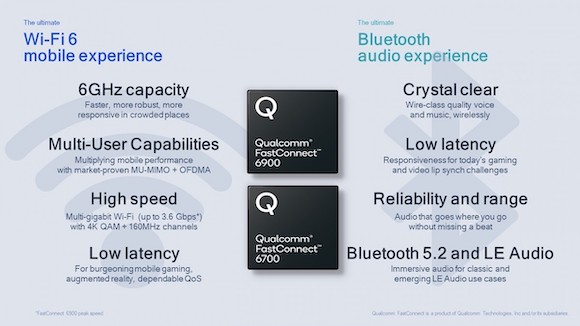特集
インフォメーション

暑い日が続いていますが、家の中だけでなくiPhoneも節電を!
この記事では、iPhoneの電池を長持ちさせる方法をご紹介します。
設定画面の画像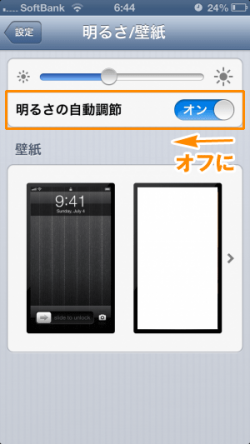 |
「設定」→「明るさ/壁紙」 →「明るさの自動調節/オフ」 ディスプレイ画面の明るさは、バッテリーにかなり影響します。ストレスにならない程度に明るさを落としておきましょう。 「明るさの自動調節」をオフにすればさらに節電効果があります。 |
|---|
設定画面の画像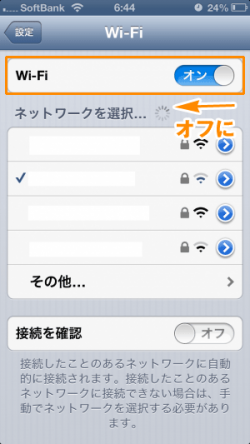 |
「設定」→「Wi-Fi/オフ」 3G回線よりも速いWi-Fiですが、実は使ってないときでも、勝手に無線LANを探して接続しようとします。 使わないときはこまめにオフにすることが節電につながります。 |
|---|---|
設定画面の画像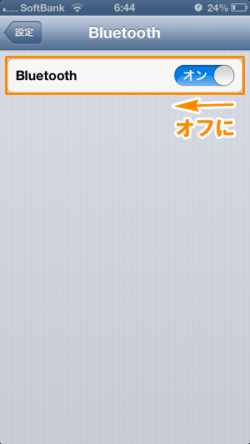 |
「設定」→「一般」 →「Bluetooth/オフ」 Bluetooth対応のイヤホンなどは便利ですが、Bluetooth機能をオンにしていると、使用していない間もバッテリーを消費しています。こちらもWi-Fiと同様、使わないときはこまめにオフにしましょう。 |
設定画面の画像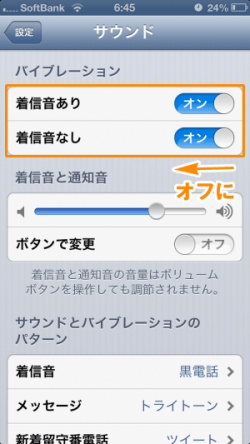 |
「設定」→「サウンド」 →「バイブレーション」 メールや電話などの着信時に、ライトがついたりバイブレーターが振動する設定にしていると、その分電池を消費します。不要であればオフにしましょう。 |
|---|
設定画面の画像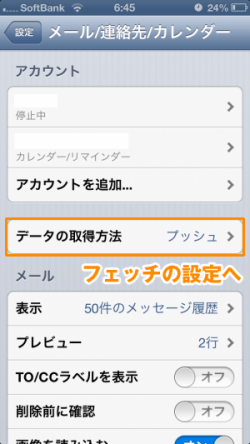 |
「設定」→「メール/連絡先/カレンダー」→「データ取得の方法」 「プッシュ」はサーバーから新着メールのお知らせを受信し、iPhoneからサーバーに命令を送ってメールを受け取ります。このためiPhoneとサーバーは短い間隔で通信を続けますので、オフにしている時に比べて消費電力が増えます。 「フェッチ」は定期的にサーバーに新着メールがないか問い合わせし、新着があった場合はダウンロードします。プッシュよりも通信頻度が短く、消費電力は比較的少ないといえます。フェッチであっても間隔が短いと消費電力が多くなりますので、間隔を長くするか手動受信に設定すると良いかもしれません。 |
|---|
設定画面の画像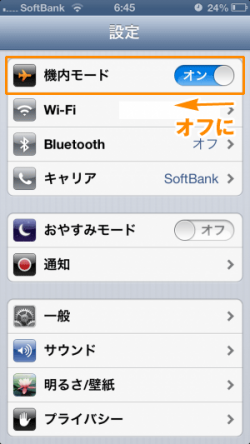 |
「設定」→「機内モード/オフ」 電波の届かない場所では通信できる基地局を探し続けるため、消費電力が増えます。圏外になりやすい場所や圏外の場所では、機内モードに切り替えることで消費電力を抑えられます。 ただし機内モードにすると一切の通話やネット接続ができなくなるので、注意してください。 |
|---|
設定画面の画像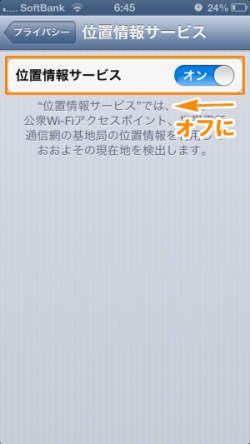 |
「設定」→「プライバシー」 →「位置情報サービス」 カーナビ代わりにマップを使う際などに便利なGPSがこの位置情報サービス。これも、オンにしていると使ってない間でも位置情報を常に取得しているので、多くの電力を消費します。 地図で現在地を確認する程度なら消費電力が大きく増えることはありませんが、使わないときはオフにしましょう。 |
|---|
設定画面の画像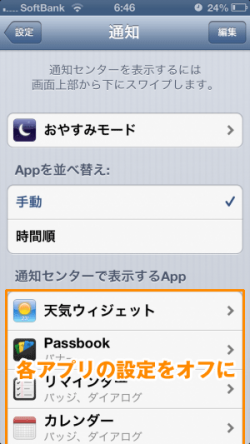 |
「設定」→「通知」→「各アプリ」 通知センターやロック画面に表示させる通知機能は、アプリごとに設定できます。通信が多いほど消費電力が増え、外部のサーバーと通信してiPhoneに通知するアプリなどが要注意です。通知が不要なアプリがあれば、通知機能をオフにしましょう。 「通知センター」「スタイル」「Appアイコンバッジ表示」「サウンド」「ロック中の画面に表示」をすべてオフにすると良いでしょう。 |
|---|
設定画面の画像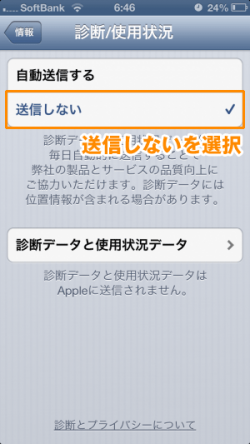 |
「設定」→「一般」→「情報」 →「診断/使用状況」 自動送信する設定にしていると、定期的にアップルに診断/使用状況データが送られます。その分やはり電力が消費されるので、不要であればオフにしましょう。 |
|---|
設定画面の画像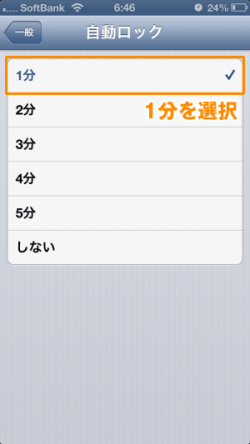 |
「設定」→「一般」→「自動ロック」 自動ロックをオンにしていると、ディスプレイの明かりが消えるまでの時間を選択出来ます。節電を意識するなら1分に設定すると良いでしょう。 |
|---|
設定画面の画像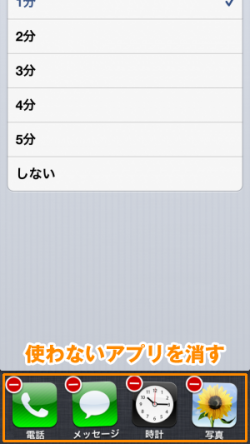 |
「ホーム画面」→「マルチタスキングトレイ」→「アプリを終了」 アプリを一度起動すると、ホームボタンを1回押してホーム画面にいっただけでは実はアプリは完全に終了されておらず、バックグラウンドでずっと起動している状態になります。 その間ももちろん電力を消費していますので、ホームボタンを2回押してマルチタスキングトレイを出し、使わないアプリは長押しして「-」アイコンを押すことで閉じることができます。 |
|---|
設定画面の画像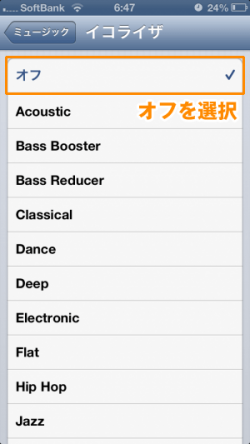 |
「設定」→「ミュージック」→「イコライザ/オフ」 イコライザとは音楽を好きな音質に変えて再生できる機能ですが、オンにするとその分電力を使います。使用時にのみオンにし、不要なときはオフにすると良いでしょう。 |
|---|
設定画面の画像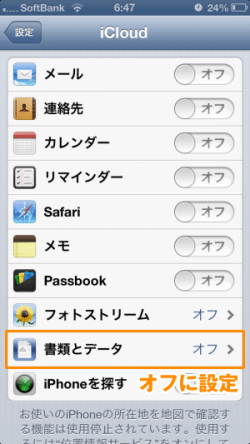 |
「設定」→「iCloud」→「各項目」 iCloudの共有機能は便利ですが、バッテリーを消耗する原因にもなります。共有しなくてもよい項目はオフにすると良いでしょう。「書類とデータ」をオフにすると、電池の持ちが良くなります。 |
|---|
いかがでしたか?
長く使っていると電池の持ちが悪くなってきたなぁと感じる時があります。
上記の方法で少しでも電池を長持ちに! ぜひ試してみてくださいね!
執 筆:iPhone Mania